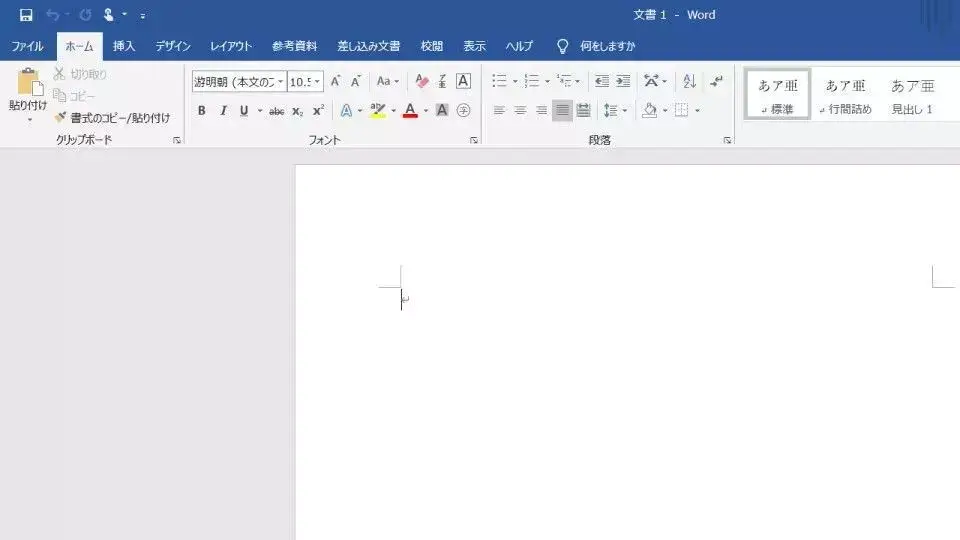WordやExcelでファイルを新規に保存する際、デフォルトでは “最近使ったアイテム” や “OneDrive” が表示されますが、これを “デスクトップ” などの内部ストレージに指定することができます。
デフォルトの保存先
昨今のWordやExcelなどはOneDriveなどへ保存するのがデフォルトになっている場合があります。
日ごろからOneDriveを活用している人であれば良いですが、基本的に内部ストレージ(パソコン本体)に保存している人は、いちいち保存先を変更しなくてはならず不便です。
そこで、オプションより保存先のデフォルトを変更することができるようになっています。
保存先のデフォルトを変更するやり方
- Wordより『ファイル』を選択します。
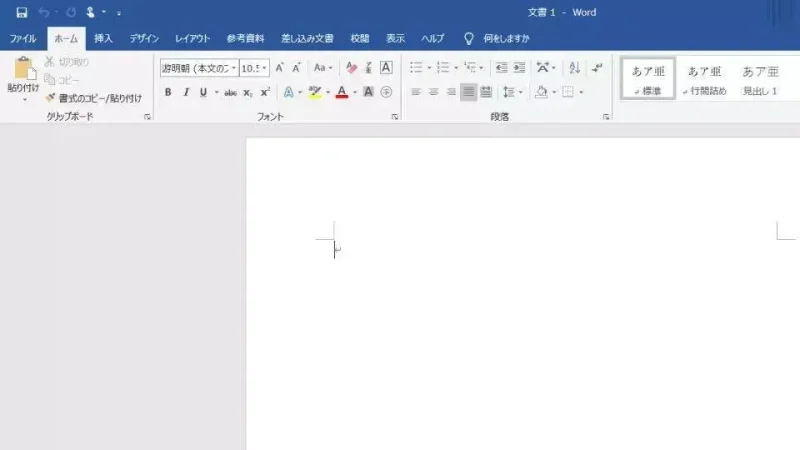
- ファイルより『オプション』を選択します。
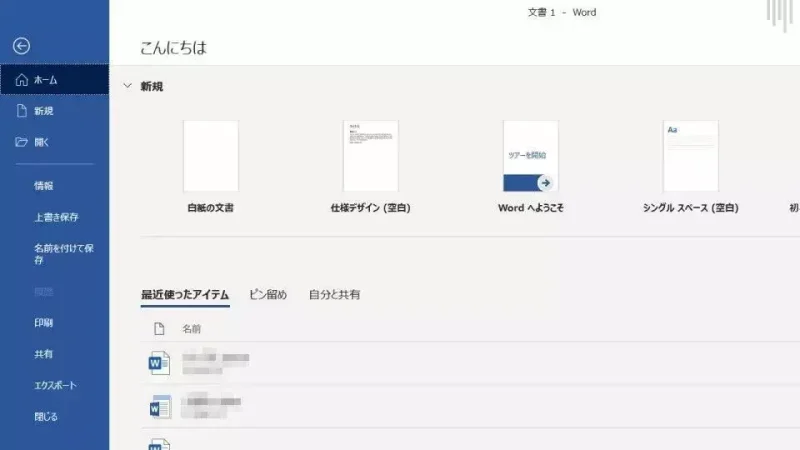
- オプションの “保存” より『既定でコンピューターに保存する』にチェックし『既定のローカルファイルの保存場所』を入力します。
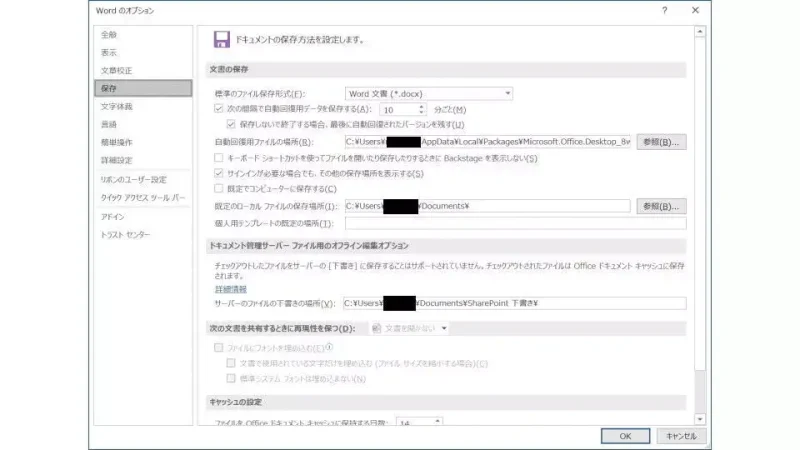
保存先のデフォルトを変更するやり方は以上です。
既存ファイルの上書き保存などで保存場所を選択することは無いので、いざ新規で保存する際に選択しなくてはいけないのは煩わしいでしょう。